1、单击数据源中的任意单元格。
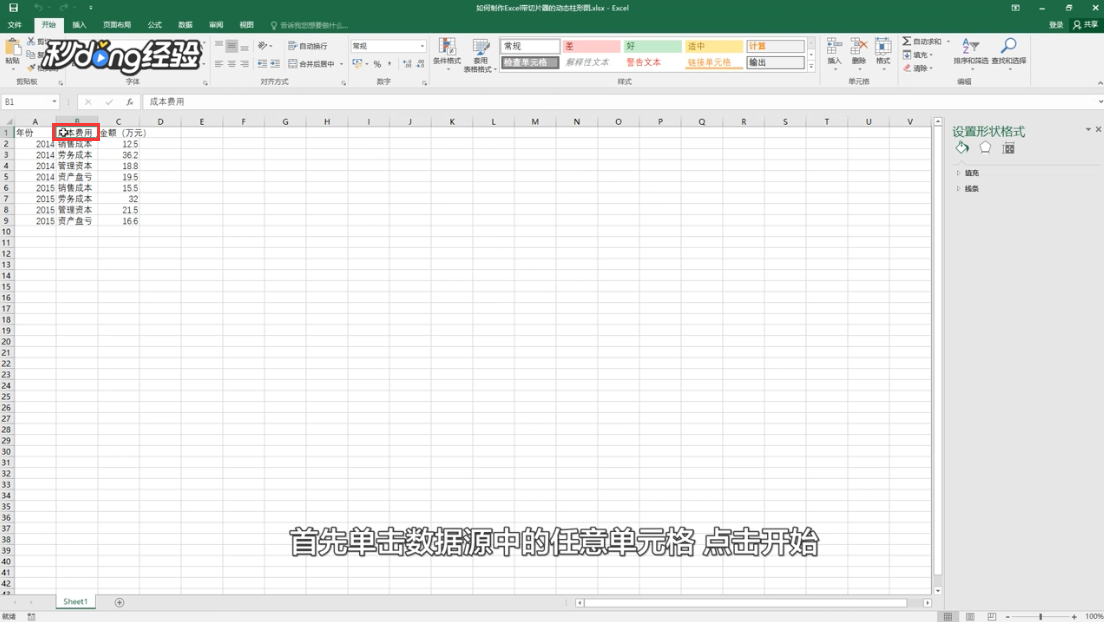
2、选择“插入”,点击“数据透视表”,再点击“数据透视图”。

3、勾选“选择一个表或区域”,输入公式,点击“确定”。
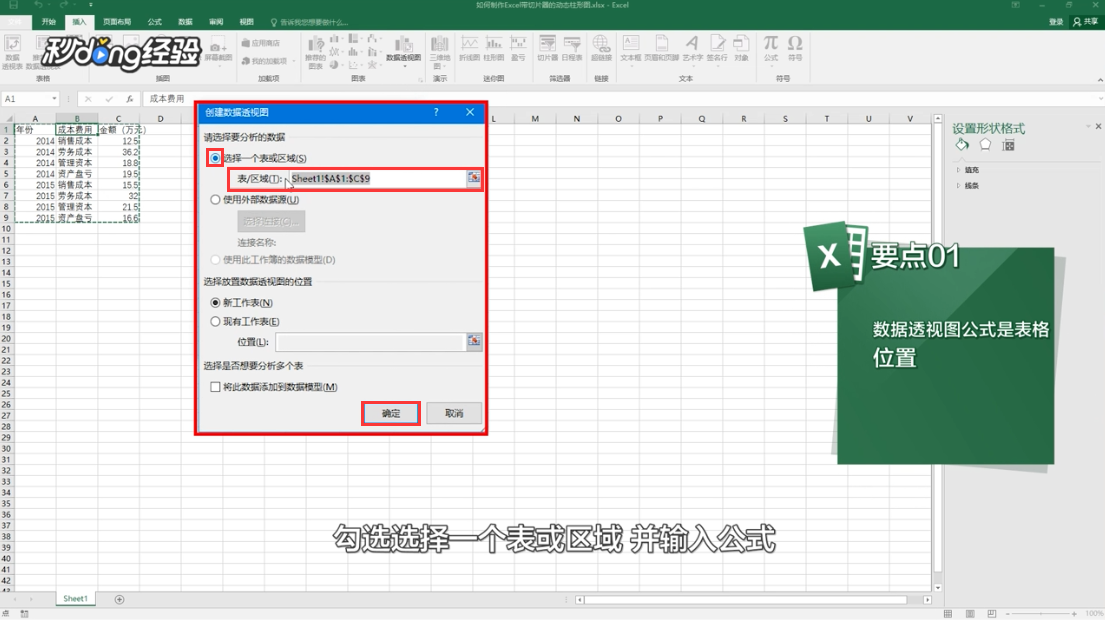
4、在数据透视表字段类别,调整各个字段的位置,就可以完成默认的柱形图。
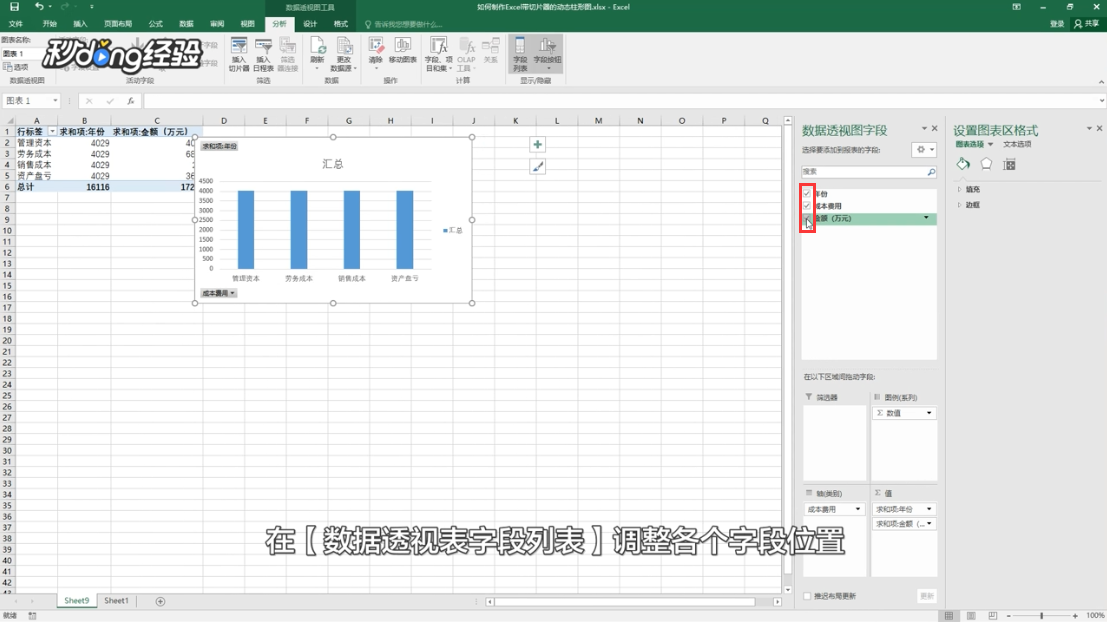
5、鼠标右击,点击数据透视表的值字段,出现选项,点击“值字段设置”。
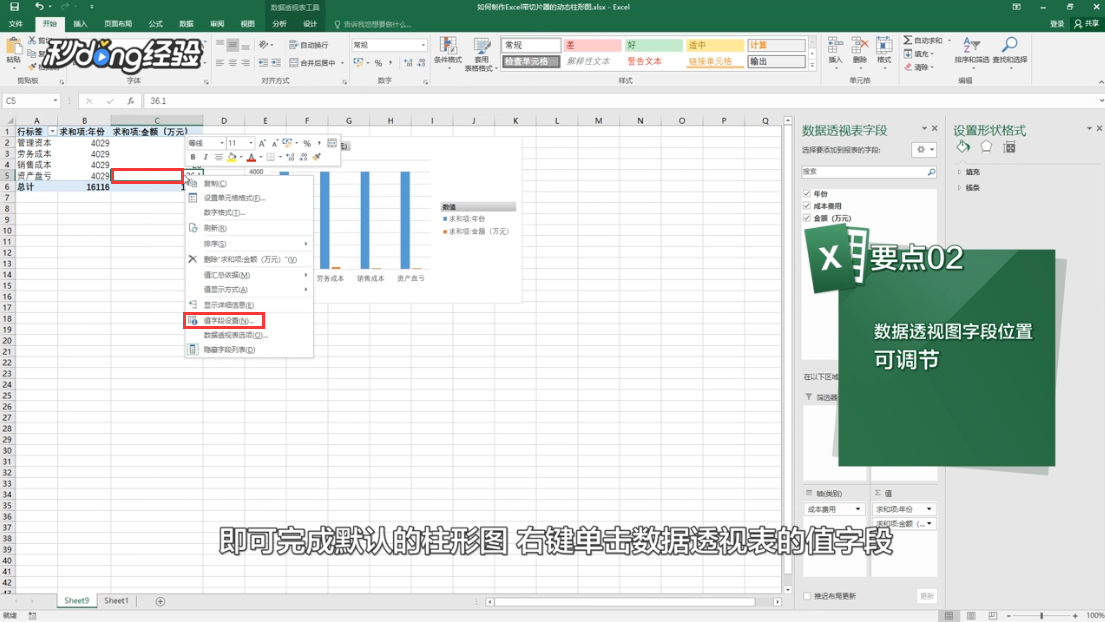
6、在值字段设置窗口,选择“值显示方式”为“总计的百分比”,再点击“确定”。
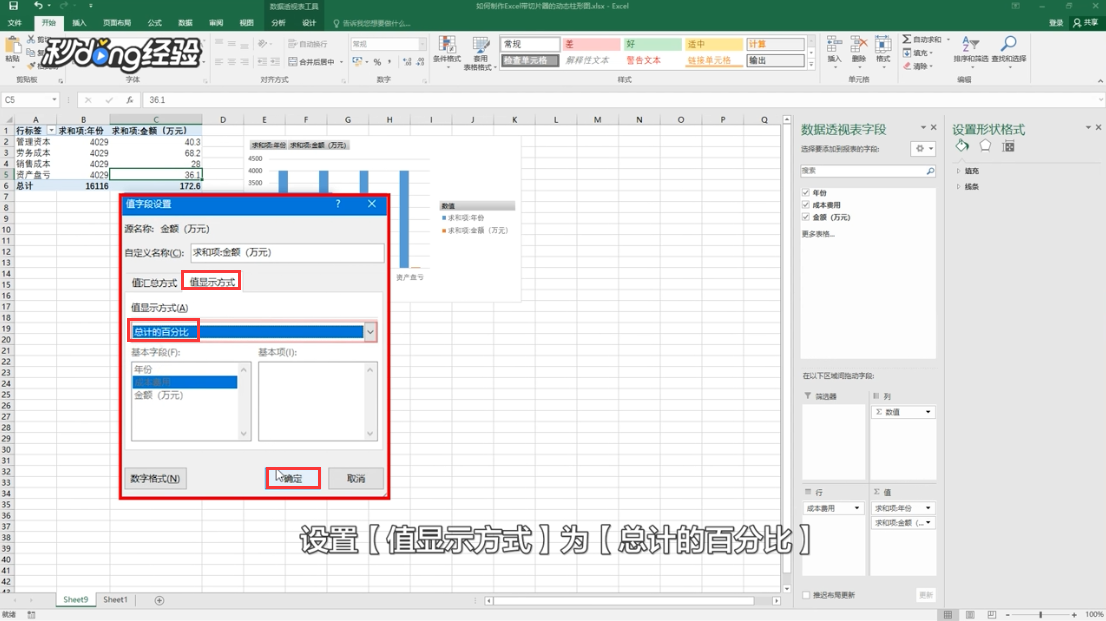
7、鼠标右击,点击柱形图中的数据系列,出现选项,点击“添加数据标签”。
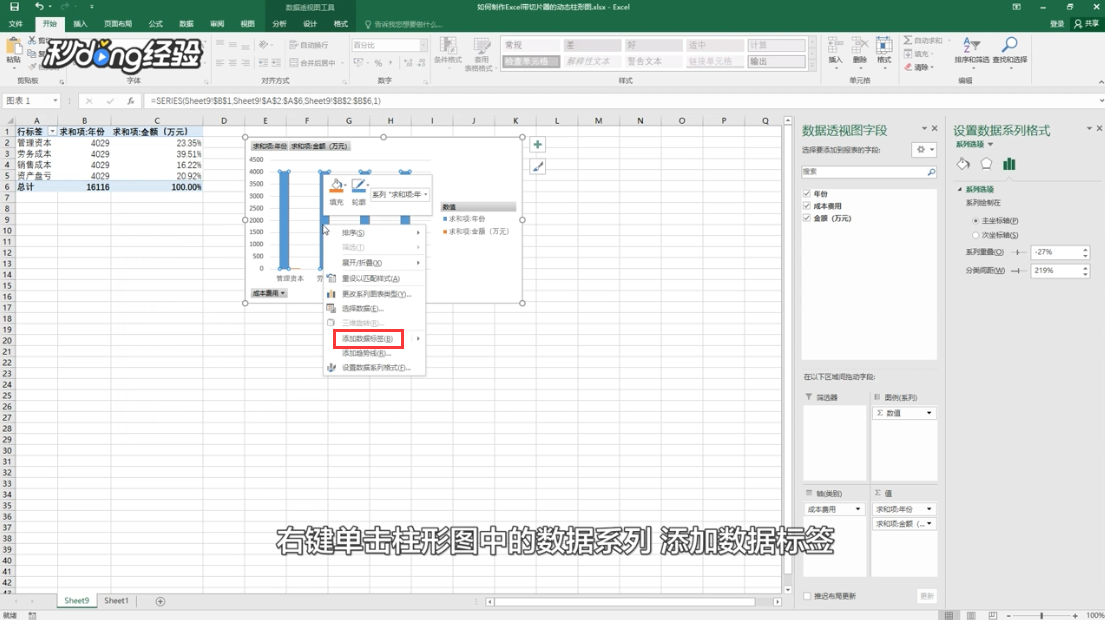
8、单击图例项和网格线,点击键盘的“Delete”键清除。
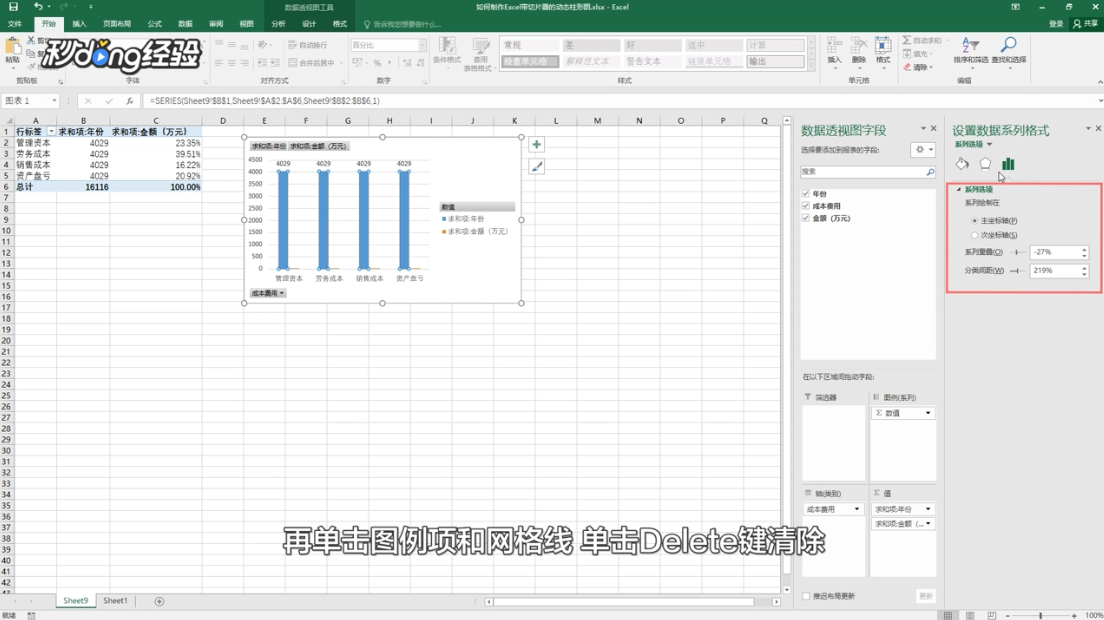
9、鼠标右击,点击字段按钮,再点击“隐藏图表上的所有字段按钮”。
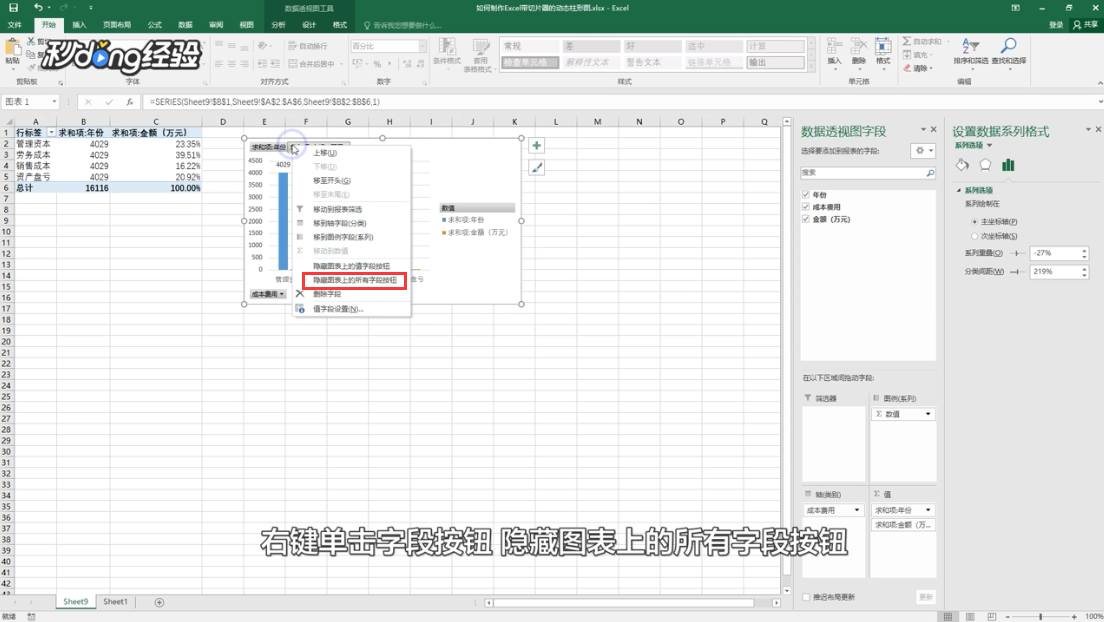
10、修改图表标题,鼠标右击,点击图表数据系列,再点击“数据系列格式”。
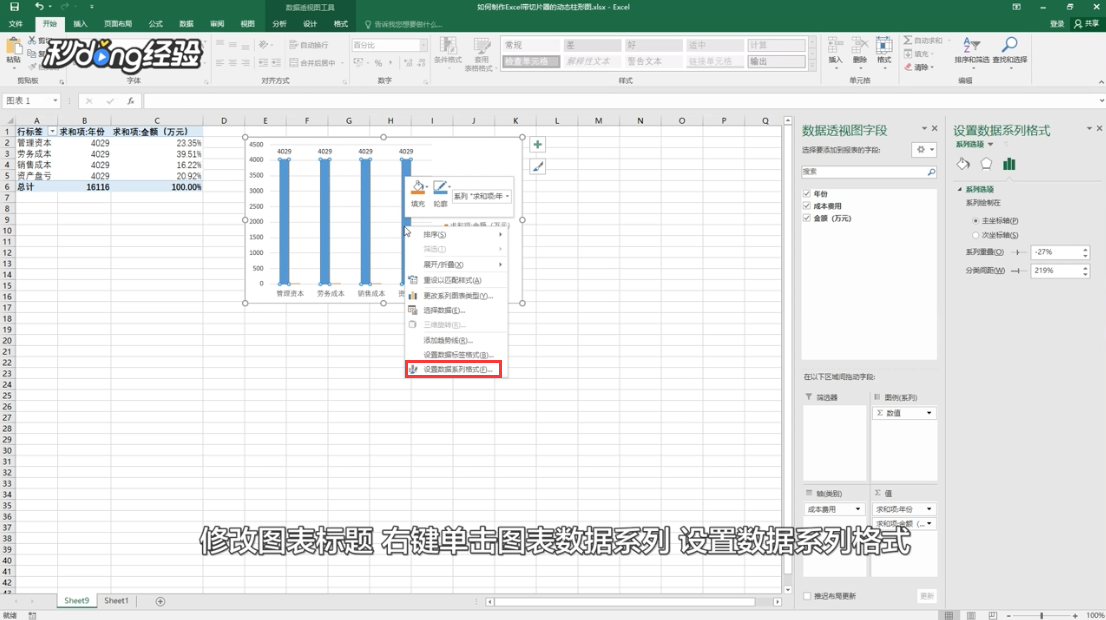
11、将数据间距设置为40%左右。

12、单击图表,点击“分析”,再点击“插入切片器”,出现选项,勾选“年份”,点击“确定”。

13、调整切片器的显示,点击“切片器工具--选项”,再把列设置为“2”。
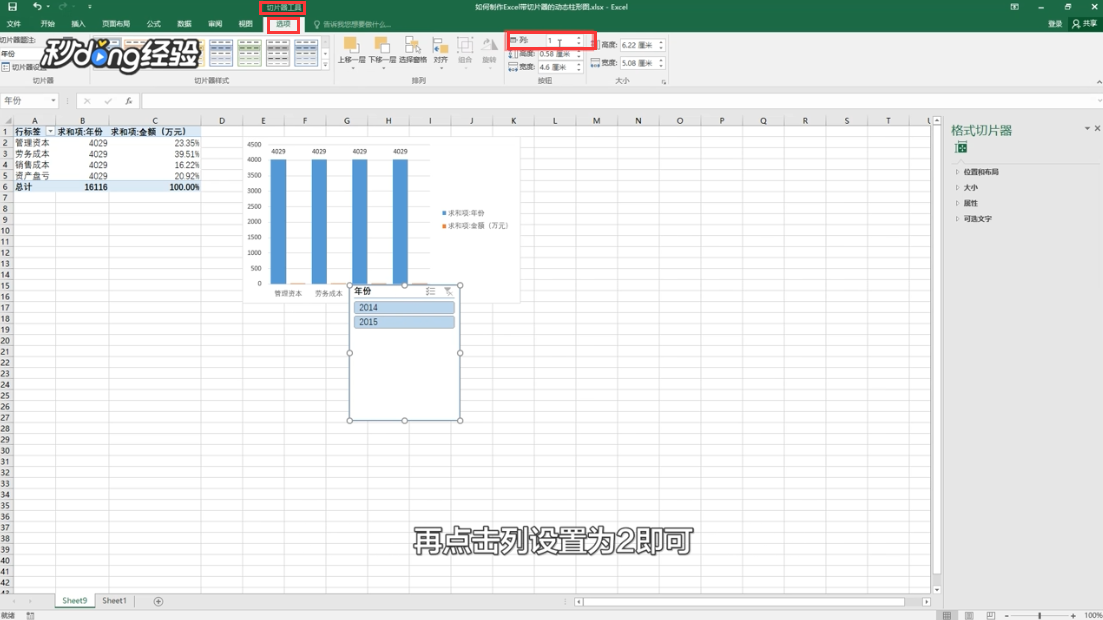
14、总结如下。
